1
バーコードタイプを選択

バーコードタイプ
ここで適切なバーコードシンボロジーを選択します。
2
エンコードする文字列を入力または変更する。
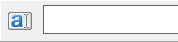
テキスト

コード化するバーコードのテキストをここに入力します。 バーコードの種類によっては、
制御文字のコード化もサポートしている。
3
サイズ調整

サイズ(cm/インチ

バーコードのサイズをcm/inchで設定します。
定義済みサイズ
ここでは、自動計算されたバーコードサイズをすばやく簡単に選択できます。
4
その他のオプション設定


フォント

バーコードテキストのフォントを選択します。
ショーテキスト

人間が読めるテキスト行を含めるかどうかを決める。
国境

ここでボーダーの幅と高さ、ノッチの長さを変更する。
回転

バーコードの向きを90度単位で選択します。
アライメント

バーコードのアライメントを切り替えます。
前景色

バーコードの前景色を選択します。
背景色

バーコードの背景色を選択します。
5
バーコード使用

応募する
適用をクリックすると、バーコードまたは変更がOffice文書に適用されます。
キャンセル
キャンセルをクリックすると、バーコードまたは変更が破棄され、Office文書に戻ります。






